Top up ShopeePay Via M-BCA – Shopee merupakan salah satu toko online idaman masyarakat yang sudah terbukti sampai November 2020 ini bisa meraih traffic pengunjung tertinggi jika dibandingkan dengan Market Place lainnya seperti Tokopedia, Lazada, Bukalapak, Blibli dan Bhineka. Shopee menyediakan metode pembayaran ekslusif untuk penggunanya yaitu ShopeePay yang sudah support ke berbagai Bank sehingga mengisi saldonya (top up) tidak sulit.
ShopeePay yang diluncurkan oleh Shopee pada awal 2019 merupakan layanan dompet digital khusus untuk pembayaran di Shopee. Salah satu keuntungan menggunakan ShopeePay adalah diskon yang menarik. Top up saldo ShopeePay sangat mudah karena hampir semua Bank bisa digunakan, bagi pengguna m-BCA pada segmen ini Penulis akan membagikan panduannya secara terperinci dilengkapi dengan screenshot sehingga akan sangat mudah dipahami.
Sampai diterbitkannya ulasan ini tidak ada biaya administrasi dari Bank BCA untuk top up saldo ShopeePay, hal tersebut diketahui setelah Penulis mengecek mutasi rekening ternyata tidak ada biaya tambahan untuk top up ShopeePay via m-BCA dan prosesnya juga tidak memakan waktu lama, hanya berselang beberapa detik saldo ShopeePay sudah terisi. Apabila sering berbelanja di Shopee maka disarankan agar memiliki ShopeePay karena lumayan bisa menghemat anggaran belanja di Shopee.
Baca: Cara Daftar Rekening Transfer Pada Aplikasi BCA Mobile Banking [m-BCA]
Step by Step Top Up ShopeePay Menggunakan M-BCA
Pastikan koneksi internet tidak bermasalah dan ada saldo yang cukup di rekekening. Adapun fitur m-BCA yang akan digunakan adalah BCA Virtual Account, tidak perlu mendaftarkan rekekning tujuan transfer seperti pada saat akan melakukan transfer antar Bank atau antar rekening, cukup masukkan nomor Virtual Account ShopeePay BCA yang akan diisi saldonya. Untuk penjelasan lebih lengkap perhatikan panduan berkut ini dengan cermat!
Pertama
Akses akun m-BCA untuk mulai melakukan transaksi dan jangan sampai salah memasukkan password lebih dari dua kali agar akun tidak terblokir. Selain itu, perhatikan juga indikator aplikasi jika belum berwarna hijau berarti transaksi belum dapat diproses karena terkendala pada koneksi internet yang kurang stabil atau masalah teknis lainnya.
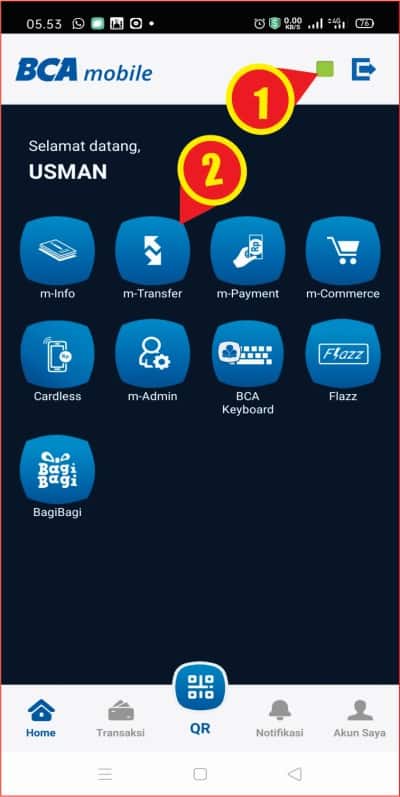
Gambar 1. Fitur m-Transfer pada BCA Mobile
Indikator transaksi ditunjukkan oleh nomor (1), jika sistem sudah siap digunakan maka indikator akan berwarna hijau dan sebaliknya jika indikator berwarna biru atau merah maka artinya sistem m-BCA belum siap digunakan karena ada masalah teknis terutama koneksi internet. Silahkan pilih m-Transfer (2) untuk membuka seluruh fitur transfer yang ada pada m-BCA termasuk transfer lewat BCA Virtual Account.
Kedua
Bagian ini merupakan navigasi untuk transfer uang non tunai baik antar rekening atau transfer ke Bank lain. Ada dua tab navigasi yaitu Daftar Transfer untuk mendaftarkan rekening tujuan transfer apabila rekening belum terdaftar di list daftar rekening aplikasi. Khusus daftar transfer antar rekening dan antar Bank sifatnya wajib didaftarkan terlebih dahulu agar transaksi dapat dieksekusi oleh sistem.

Gambar 2. Fitur BCA Virtual Account pada m-BCA
Pada navigasi Transfer silahkan pilih BCA Virtual Account (3) untuk memulai transaksi pengisian saldo ShopeePay.
Ketiga
Sistem akan mengarahkan ke halaman untuk memasukkan nomor Virtual Account ShopeePay BCA, jadi sebelum memulai ke tahap ini harap disiapkan nomor Virtual Account (VA) ShopeePay BCA yang akan diisi saldonya. Nomor VA ShopeePay untuk transaksi via m-BCA diawali dengan kode 122 kemudian diikuti nomor HP yang terdaftar di akun Shopee. Misal nomor HPnya 085315748787 maka nomor VA ShopeePay menjadi 122085315748787.
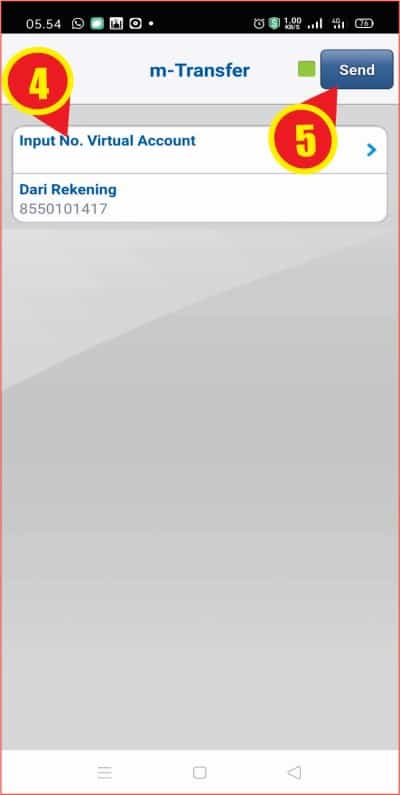
Gambar 3. Input nomor VA ShopeePay
Masukkan nomor VA ShopeePay pada kolom nomor (4) dan pastikan tidak salah nomor kemudian tekan Send (5) untuk melanjutkan ke langkah berikutnya.
Keempat
Selanjutnya sistem akan melakukan fetching database dalam beberapa detik dan menampilkan data sesuai dengan nomor VA yang dimasukkan pada langkah Ketiga di atas. Sistem akan menampilkan nama pengguna ShopeePay, harap perhatikan dengan teliti supaya tidak terjadi kesalahan transfer dan pastikan nama pengguna ShopeePay yang ditampilkan tersebut sesuai dengan data ShopeePay tujuan transfer.
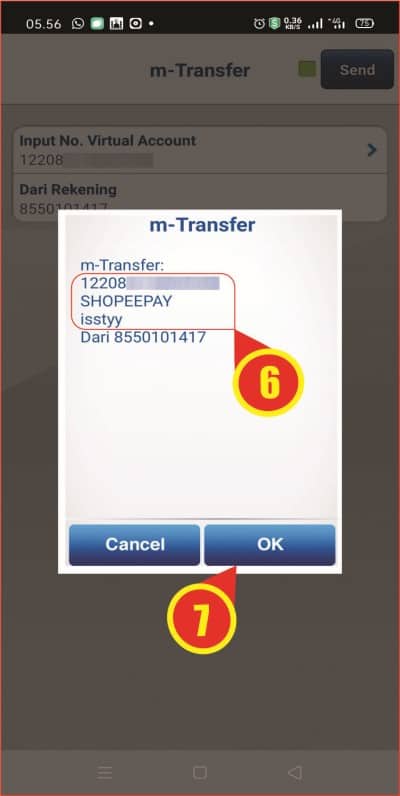
Gambar 4. Tampilan Data user ShopeePay
Perhatikan bagian yang dalam kotak nomor (6). Itulah yang dimaksud data pengguna ShopeePay, jika nomor dan nama pengguna sudah sesuai dengan data manual silahkan lanjutkan transaksi dengan menekan tombol OK (7).
Kelima
Tahap ini adalah penentuan nominal transfer jadi harap lebih teliti lagi karena akan memasukkan sejumlah uang untuk ditransfer ke ShopeePay. Berdasarkan informasi dari Shopee saat ini limit top up adalah Rp2.000.000 (dua juta rupiah) untuk pengguna yang belum melakukan verifikasi identitas dan Rp10.000.000 (sepuluh juta rupiah) untuk pengguna yang sudah terverifikasi.
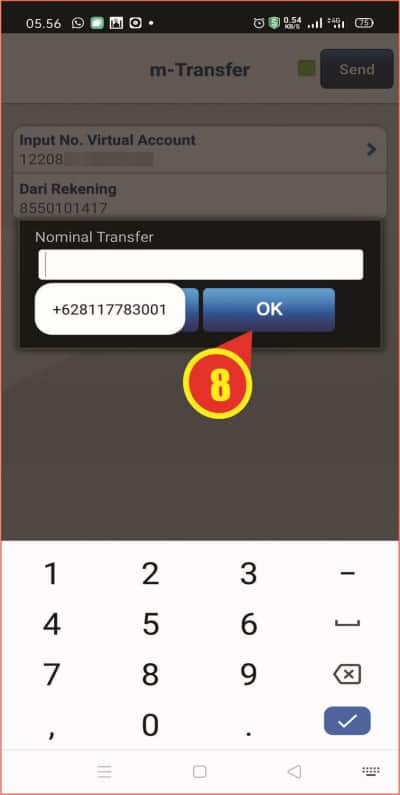
Gambar 5. Kolom input nominal transfer pada m-BCA
Silahkan masukkan nominal transfer, pastikan ada saldo yang cukup di rekeningnya. Tekan OK (8) jika jumlah transfer sudah benar.
Keenam
Halaman ini akan menampilkan informasi data transfer lebih detail dari langkah Keempat di atas. Ada informasi data pengguna ShopeePay dan nominal transfer sehingga bisa melakukan pengecekan ulang apakah data transfer sudah sesuai atau belum. Di tahap ini transaksi masih bisa dibatalkan jika data yang ditampilkan tidak sesuai atau salah nominal transfer.
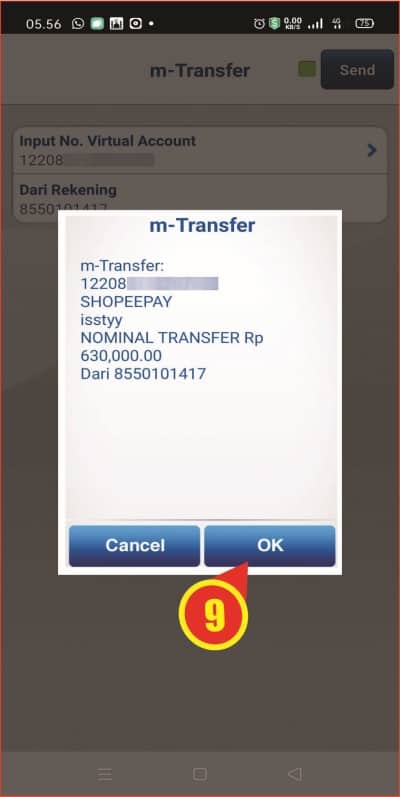
Gambar 6. Informasi data pengguna ShopeePay dan nominal transfer
Silahkan baca semua data yang ditampilkan pada tahapan ini, pastikan tidak ada yang salah sedikitpun mulai dari nomor VA, nama pengguna dan nominal transfer. Tekan OK (9) bila data sudah sesuai. Selanjutnya akan diarahkan ke halaman input PIN m-BCA silahkan masukkan PINnya dengan benar.
Ketujuh
Pada tahap ini transaksi sudah tidak dapat dibatalkan lagi, sistem akan menampilkan bukti transaksi yang merupakan informasi data lengkap meliputi data VA pengguna ShopeePay, nominal transfer, status, tanggal dan jam transaksi.
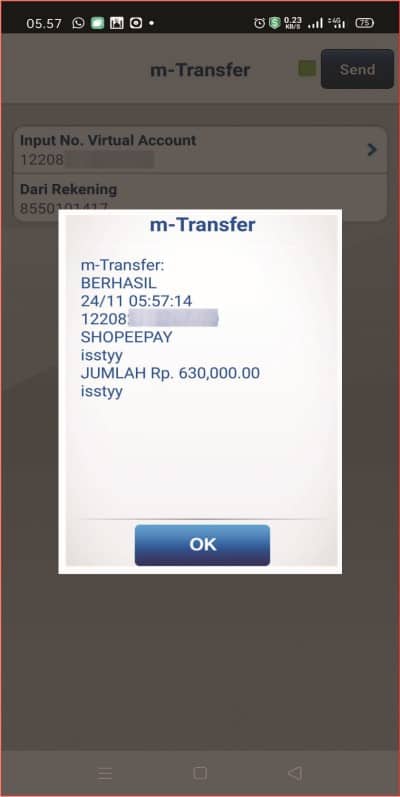
Gambar 7. Informasi status trabsaksi telah berhasil
Silahkan tekan OK untuk mengakhiri transaksi. Halaman ini dapat di-screenshot sehingga apabila membutuhkan file tanda bukti transaksi bisa mencetak halaman ini namun sebelumnya hasil screenshot harus dikirim ke email agar dapat dibuka di komputer.
Masih belum jelas bagaimana melakukan transaksi top up ShopeePay via m-BCA yang sudah dijelaskan Penulis pada segmen ini? silahkan tuliskan pertanyaan yang relevan seputar topik pembahasan tentunya yang menjadi kendala pada saat trasaksi.
Yuks belanja di Shopee pakai ShopeePay…
Kesimpulan
ShopeePay hanya dapat digunakan untuk berbelanja produk di mitra Shopee terutama di Market Place Shopee dan dapat menghemat anggaran belanja karena ada banyak promo menarik jika membayar mnggunakan ShopeePay.
Top up ShopeePay via aplikasi mobile Banking hanya bisa dilakukan di Bank yang sudah bekerjasama dengan Shopee, jadi pastikan terlebih dahulu apakah Bank yang digunakan untuk top up ShopePay sudah support Shopee atau belum.

















